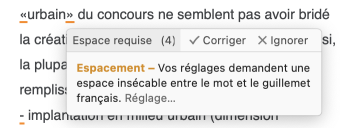Comment soigner sa typographie
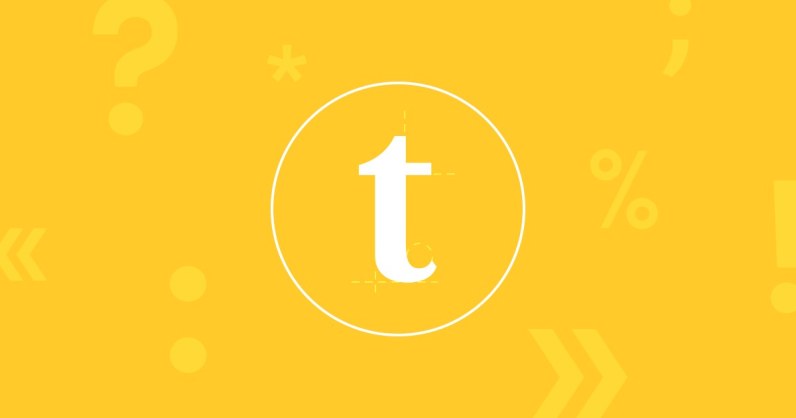
Accordez-vous à la typographie l’attention qu’elle mérite? Elle encadre des détails qui assurent la cohérence et la lisibilité d’un texte. Une typographie soignée renforce la crédibilité de vos écrits. Antidote y consacre d’ailleurs un guide linguistique complet, dont les notions sont parfaitement intégrées au correcteur. Voici comment maitriser ses subtilités sans trop d’efforts grâce à Antidote.
Note — Nous proposons dans cet article plusieurs liens vers les guides d’Antidote Web, marqués du symbole . Pour retrouver les mêmes articles dans le logiciel Antidote, tapez le sujet dans la recherche des guides.
Qu’est-ce que la typographie?
La typographie est l’art d’agencer les éléments d’un texte destiné à être imprimé ou affiché sur un écran. Oui, un art! Voilà qui explique ses conventions plus ou moins bien codifiées. Ainsi, lorsque l’on utilise l’expression norme typographique, celle-ci doit être comprise au sens de « règles généralement admises ». Si les pratiques varient, il y a tout de même consensus autour des objectifs que doit viser une typographie soignée : la cohérence et la lisibilité. La norme typographique donne par exemple des règles sur l’emploi de l’espacement , du tiret , de l’italique ou des divers types de guillemets .
Quelle est la différence entre la typographie et la ponctuation?
La typographie et la ponctuation se côtoient toujours dans un texte, mais jouent des rôles distincts. La ponctuation est un système de signes écrits : le point, les points d’interrogation, d’exclamation et de suspension, la virgule, le point-virgule, l’astérisque, etc. Elle sert à marquer le rythme et les nuances d’un texte, en plus des rapports syntaxiques entre les éléments de la phrase et des divisions logiques. Mais voilà, pour chacun de ces signes, faut-il mettre une espace devant ou après? Si oui, une espace sécable, insécable ou fine ? L’apostrophe devrait-elle être droite ou courbe? Ah! Rebienvenue dans l’univers de la typographie.
Voici un exemple de texte où les éléments de ponctuation et de typographie sont comparés.
Ponctuation Typographie

Le volet Typographie du correcteur
Antidote se charge pour vous d’appliquer à votre texte la norme typographique en usage dans votre région linguistique, ou selon les réglages que vous aurez définis (nous en traitons dans la prochaine section de cet article).
Confiez-lui la correction des espacements, la traque des traits d’union employés là où les tirets sont requis, la vérification du format des heures, des nombres et des dates, etc. Plusieurs éléments étant difficiles à différencier à l’œil nu, leur analyse automatique vous assure précision et exhaustivité.
Les détections typographiques
Les détections typographiques sont affichées dans le second volet du correcteur, intitulé Typographie (1). Elles sont listées dans un panneau à droite et regroupées en trois classes : Général (2), Espaces (3) et Conventions (4). Cette dernière réunit les détections liées au format des heures, des nombres, des adresses, et autres éléments de la rédaction administrative. Pour chaque type de détection, le nombre d’occurrences figure à droite du titre générique. Cliquez sur le chevron encerclé à droite pour voir les passages concernés (5).
-
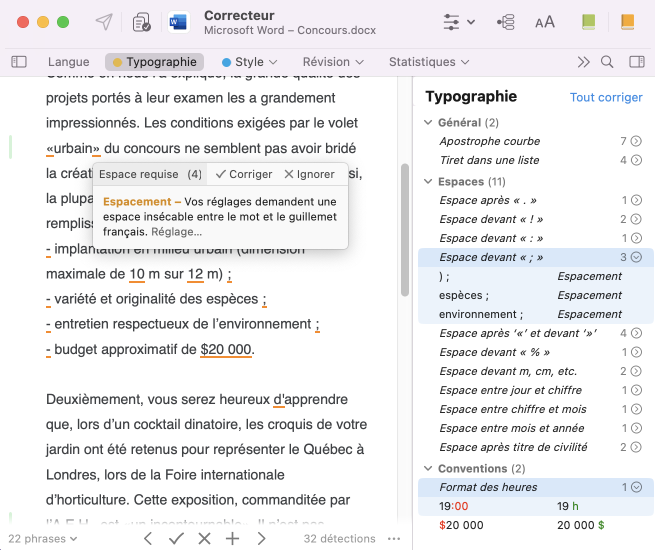 12345
12345
Les détections typographiques sont très uniformes. Le même espacement s’applique, par exemple, devant tous les points-virgules du texte. Le correcteur opte pour une présentation générique plutôt que spécifique; ainsi, les détections typographiques de même contexte sont regroupées sous un seul titre générique, affiché en italique : Tiret dans une liste, Espace devant « ; », etc.
Tout corriger d’un coup
Comme les corrections typographiques ne demandent pas vraiment de réflexion profonde, Antidote vous offre la possibilité de les traiter en lots. Doublecliquez sur un titre générique pour corriger le sous-ensemble concerné, ou cliquez sur Tout corriger au-dessus de la liste des détections pour, vous l’aurez deviné, tout corriger.
Les réglages typographiques d’Antidote
Définir les réglages
Rendez-vous dans les Réglages > Typographie, où trois panneaux contiennent une cinquantaine de paramètres personnalisables. Ça peut sembler beaucoup, mais il vous suffira de quelques minutes pour les explorer et indiquer vos préférences. Des infobulles sur les différents paramètres apparaissent au survol de la souris pour vous donner quelques explications.
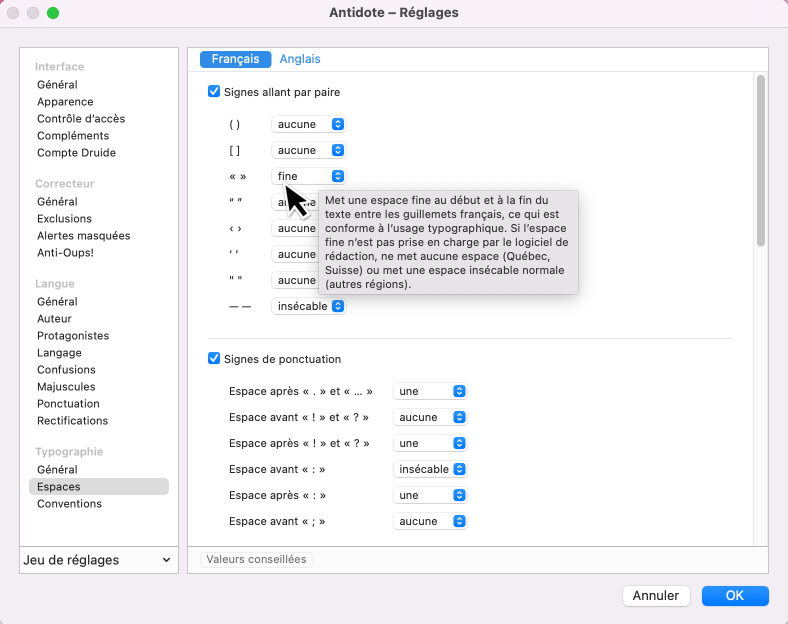
Autrement, vous pouvez aussi indiquer vos préférences au fur et à mesure, en révisant un texte. Dans l’infobulle liée à une détection, la mention Réglage qui suit une explication ouvre le panneau approprié pour une modification ciblée et rapide.
Pour découvrir tous les réglages typographiques et leurs nuances, consultez la section à ce sujet dans le guide d’utilisation d’Antidote 11.
Réglages par défaut
Dans chaque panneau, un bouton Valeurs conseillées vous permet de remettre les réglages par défaut pour votre région linguistique. Effectivement, le choix que vous avez fait lors de la première ouverture d’Antidote, pour indiquer votre région linguistique, a un impact sur les valeurs par défaut des réglages. Par exemple, le deux-points est précédé d’une espace insécable sauf en Suisse, où on utilise l’espace fine.
- Vous pouvez changer votre région linguistique dans les Réglages > Langue > Auteur.
Antidote vous propose aussi quatre jeux de réglages par défaut, avec différents degrés de détections typographiques :
- Sensibilité maximale : valeur maximale pour tous les réglages pertinents, incluant la typographie.
- Usage soigné : vérification exhaustive de la langue, et vérification pointue basée sur l’usage typographique recommandé dans votre région linguistique.
- Usage informel : réglages pour une vérification plus permissive, ne conservant que les écarts flagrants en typographie (double espace entre deux mots, par exemple).
- Sensibilité minimale : valeur minimale de tous les réglages pertinents, incluant la typographie.
Créer plusieurs jeux de réglages
L’une des nouveautés d’Antidote 11, dont hérite Antidote Web, vous permet de créer des jeux de réglages personnalisés et de les appliquer directement dans le correcteur.
Ils peuvent être particulièrement utiles pour des textes qui ont des besoins typographiques spécifiques, en fonction de la région linguistique des destinataires ou du type de publication. Par exemple, vous pouvez définir un jeu pour les médias sociaux, où les espaces fines et insécables ne sont pas prises en charge.
Ou encore, si vous êtes journaliste, la publication pour laquelle vous écrivez suit peut-être des règles typographiques maison. (Lisez aussi notre article sur les 11 fonctions d’Antidote que tout journaliste devrait connaitre.)
Pour créer un jeu de réglages, ajustez tous les réglages désirés, puis cliquez dans sur le menu Jeu de réglages puis sur Enregistrer sous.
Vous pouvez aussi partir d’un jeu existant, et modifier seulement les réglages nécessaires. Commencez alors par sélectionner un jeu du menu Jeu de réglages, puis modifiez les réglages de votre choix. Une fois vos modifications terminées, ouvrez de nouveau le menu et choisissez Enregistrer sous. Accédez ensuite au jeu enregistré directement dans le correcteur à partir du menu des réglages ().
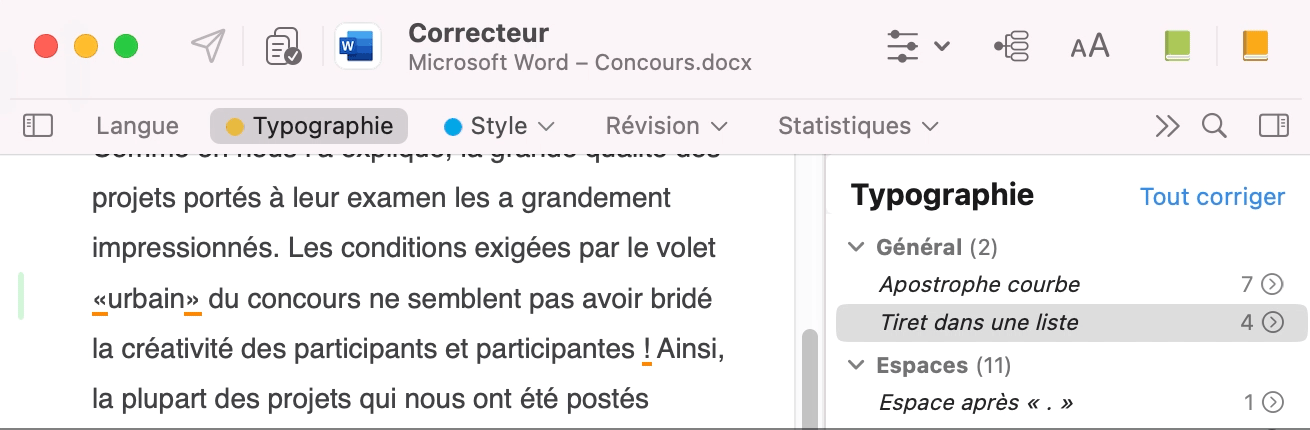
Pour savoir comment modifier ou supprimer un jeu, consultez le guide d’utilisation.
Dans les règles de l’art
Si la typographie est un art, vous avez maintenant tout ce qu’il faut créer vos chefs-d’œuvre avec les fonctionnalités d’Antidote. Mais rappelez-vous l’essentiel : respectez les normes que vous avez choisies. La typographie est avant tout une question de cohérence. Heureusement, avec les jeux de réglages, c’est un jeu d’enfant!
Procurez-vous la plus récente édition d’Antidote!
Visiter la boutique